أفضل 7 برامج لقص الفيديو وضغطه: كيفية تحرير وضغط مقاطع الفيديو بسهولة
من Ahmed Absal • 2022-09-21 21:26:29 • حلول مثبتة
يعرف الأشخاص الذين حاولوا تعديل مقاطع الفيديو وضغطها أنها ليست مهمة سهلة. بمجرد النقر فوق الإعدادات المتقدمة ، ستصادف مصطلحات مختلفة لا تعرفها حتى. لهذا السبب توصلنا إلى هذه المقالة لمساعدة الناس حتى يتمكنوا من استخدامها Video Cutter & Compressor بسهولة. في هذه المقالة ، ستتعلم كيفية استخدام محرر الفيديو وبرنامج الضاغط على نظامك. لقد جمعنا أيضًا قائمة بـ قاطع وضاغط الفيديو عبر الإنترنت لمساعدتك في ضغط مقاطع الفيديو بسهولة.
- الجزء 1. أفضل برنامج تقطيع وضغط فيديو لنظام التشغيل Windows / Mac
- الجزء 2. أفضل 3 برامج تقطيع وضغط فيديو عبر الإنترنت يجب أن تعرفها
- الجزء 3. أدوات أخرى موصى بها لتحرير وضغط مقاطع الفيديو
الجزء 1. أفضل برنامج تقطيع وضغط فيديو لنظام التشغيل Windows / Mac
مهما كان الشرط ، برنامج Wondershare UniConverter (في الأصل Wondershare Video Converter Ultimate) هو أفضل ضاغط ومحول فيديو ، بالإضافة إلى محرر فيديو. يمكن استخدامه لضغط وتحويل وتحرير ملفات الفيديو / الصوت بسهولة وبسرعة. يتوفر قاطع الفيديو والضاغط هذا لنظامي التشغيل Windows 10/8/7 و Mac OS (بما في ذلك Catalina) لضغط الملفات وتحويلها دون أي فقدان للجودة. إنها أداة مثالية تحتوي على مجموعة واسعة من الصيغ المدعومة ، بما في ذلك MP4 / MOV / AVI / MKV وغيرها. يحتوي البرنامج على العديد من الميزات التي يمكن أن تكون مفيدة في العديد من الحالات مثل تنزيل مقاطع الفيديو وقائمة التشغيل من YouTube ، ونسخ مقاطع الفيديو على قرص DVD / Blu-ray ، ونقل مقاطع الفيديو من جهاز الكمبيوتر / جهاز Mac إلى الأجهزة المحمولة ، إلخ.
 برنامج برنامج Wondershare UniConverter - مجموعة أدوات الفيديو الكاملة لنظامي التشغيل Windows / Mac
برنامج برنامج Wondershare UniConverter - مجموعة أدوات الفيديو الكاملة لنظامي التشغيل Windows / Mac

- قم بضغط وتحويل مقاطع الفيديو دون فقدان أي جودة على Windows / Mac
- محرر فيديو مدمج لقص مقاطع الفيديو واقتصاصها وتدويرها وإضافة علامات مائية وتأثيرات وترجمات إلى الفيديو
- دعم أكثر من 1000 صيغة للفيديو والصوت مثل MP4 / MKV / AVI / MOV / MP3 / WAV والمزيد
- انقل مقاطع الفيديو المحولة من جهاز الكمبيوتر / جهاز Mac إلى أجهزة iPhone / Android بسهولة عبر كابل USB
- قلل حجم الفيديو عن طريق تغيير دقة الفيديو ومعدل البت وحجم الملف وجودة الفيديو والصيغة وما إلى ذلك.
- قم بتنزيل مقاطع الفيديو من YouTube ومواقع مشاركة الفيديو الأخرى التي تزيد عن 10000+ عن طريق لصق URL
- يدعم معالجة الملفات كدفعة واحدة لضغط وتحويل مقاطع فيديو متعددة في وقت واحد
- Toolbox مع وظائف إضافية مثل DVD Burn و GIF Maker وإصلاح البيانات الوصفية للوسائط والمزيد
- نظام التشغيل المدعوم: Windows 10/8/7/2003 / Vista / XP و Mac OS 10.15 (Catalina) و 10.14 و 10.13 و 10.12 و 10.11 و 10.10 و 10.9 و 10.8 و 10.7 و 10.6
خطوات كيفية ضغط وتحرير مقاطع الفيديو باستخدام Wondershare Video Cutter & Compressor
الخطوة 1 أضف ملفات إلى Wondershare Video Cutter & Compressor
قم بتشغيل البرنامج على جهاز الكمبيوتر الخاص بك وانتقل إلى Video Converter القسم بشكل افتراضي. اضغط على + إضافة ملفات الأيقونة لتحميل مقاطع الفيديو التي تريد ضغطها وتحريرها. أو يمكنك تحديد موقع الملفات في التخزين واستخدام طريقة السحب والإفلات لإضافة مقاطع الفيديو.
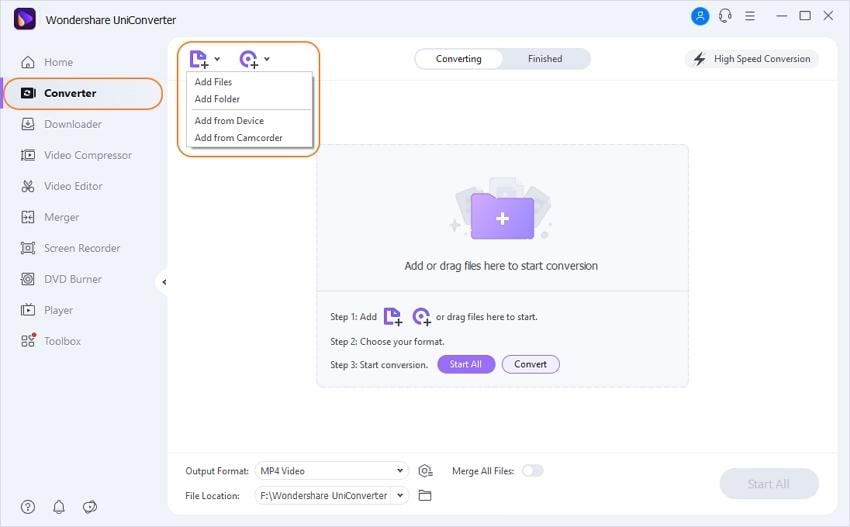
الخطوة 2 قص وقطع مقاطع الفيديو
بمجرد تحميل الملف ، سترى Edit الرمز على الصورة المصغرة للفيديو. انقر فوق أول Trim لقص طول الفيديو والنقر على الثانية Crop الأيقونة لقطع الأجزاء غير المرغوب فيها ، وكذلك إضافة العلامات المائية وتطبيق التأثيرات وما إلى ذلك.
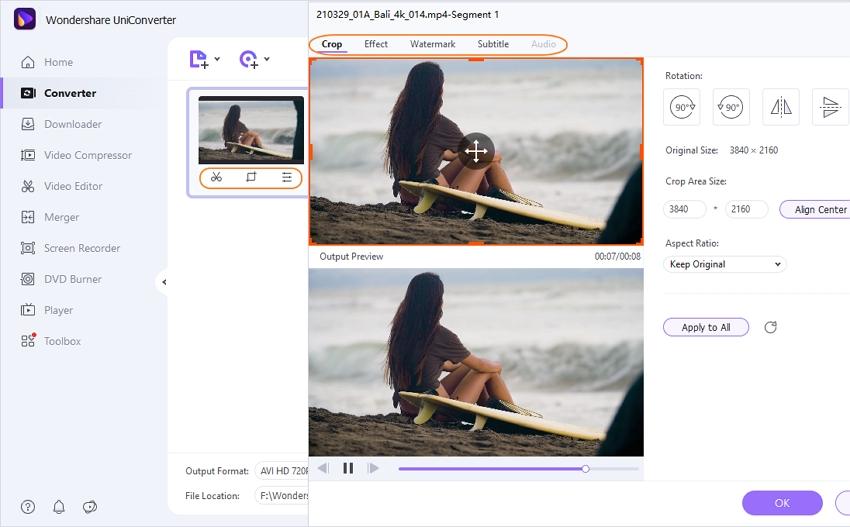
الخطوة 3 حدد صيغة إخراج الفيديو
الآن ، انقر فوق صيغة الإخراج الخيار وحدد صيغة الفيديو من Video التبويب. يمكنك أيضًا تغيير دقة الفيديو هنا.
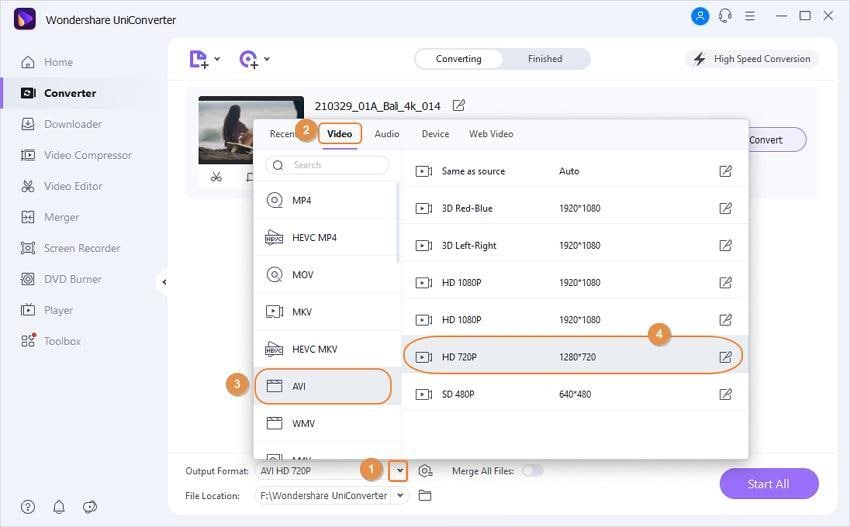
الخطوة 4 ضغط مقاطع الفيديو
لضغط الفيديو ، انقر فوق Compression في علامة التبويب الهدف ، وستفتح نافذة صغيرة. من هنا ، يمكنك تغيير حجم الملف والدقة ومعدل البت وجودة الفيديو. إذا كنت لا تعرف كيفية تحديد الخيارات ، يمكنك سحب شريط التقدم ، وسيتم تعديل جميع الخيارات تلقائيًا. انقر على Preview الزر للتحقق من أشرطة الفيديو الخاصة بك.
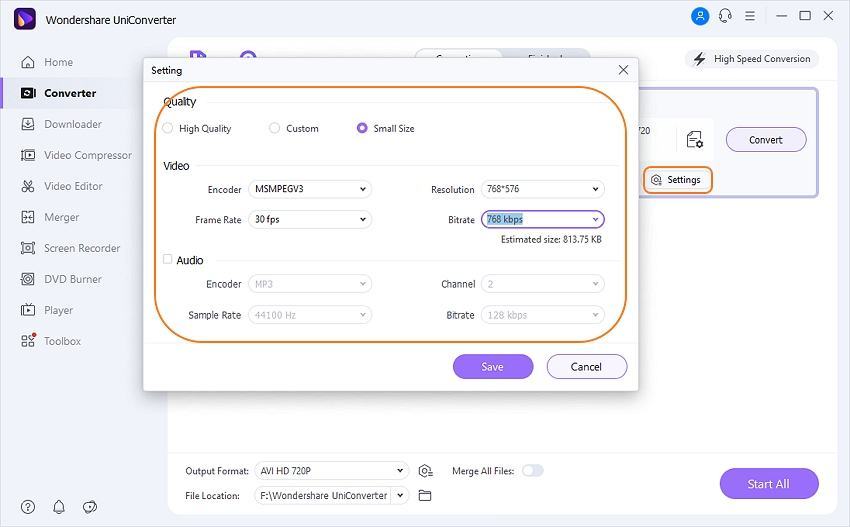
الخطوة 5 ابدأ في الضغط والتحويل
أخيرًا ، انقر فوق Start All الخيار ، وسيتم تحويل ملفات الفيديو الخاصة بك وضغطها بسرعة. ابحث عن مقاطع الفيديو المكتملة من Finished .
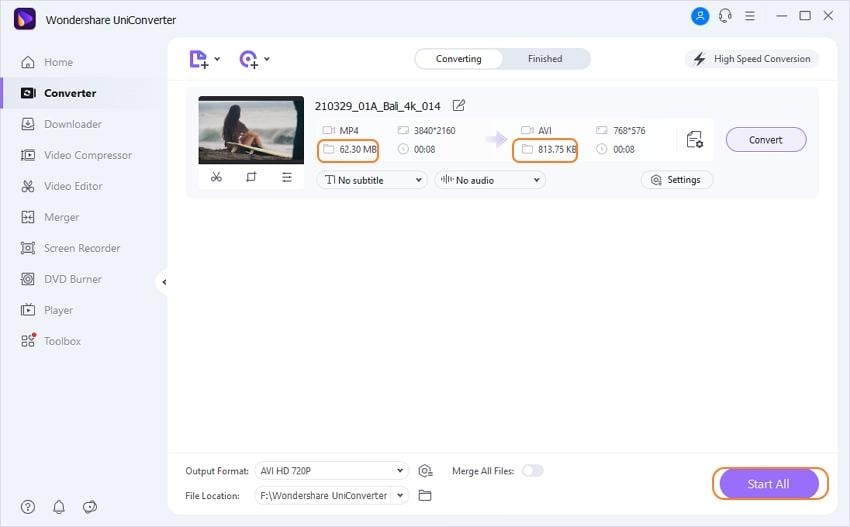
الجزء 2. أفضل 3 برامج تقطيع وضغط فيديو عبر الإنترنت يجب أن تعرفها
يعد استخدام الأدوات عبر الإنترنت أيضًا خيارًا جيدًا للغاية حيث لن تضطر إلى تنزيل أو تثبيت أي نوع من البرامج على جهاز الكمبيوتر الخاص بك. يمكن الوصول إلى الأدوات عبر الإنترنت من أي متصفح وعلى أي جهاز كمبيوتر بغض النظر عن نظام التشغيل. فيما يلي أهم 3 أدوات لقص وضغط الفيديو عبر الإنترنت.
2. EZGIF
يعد EZGIF أيضًا أداة ضغط وقطع فيديو فعالة للغاية. لا يمكنه تقليل حجم ملفات الفيديو فحسب ، بل يسمح أيضًا للمستخدمين بالإبداع وإجراء بعض التحرير. يمكنه قص مقاطع الفيديو واقتصاصها باستخدام أداة Video Cutter الخاصة به. يمكنك إما تحديد وقت بدء الفيديو وانتهائه يدويًا ، أو يمكنك قص الفيديو بينهما أثناء تشغيله. ستحتفظ الأداة بنفس جودة الفيديو إذا كنت ترغب في ذلك ، أو يمكنك أيضًا تقليل جودة الفيديو وحجمه. ما عليك سوى تحديد الملف وتحميله على موقع الويب ، وستقوم الأداة عبر الإنترنت بالعمل الشاق.
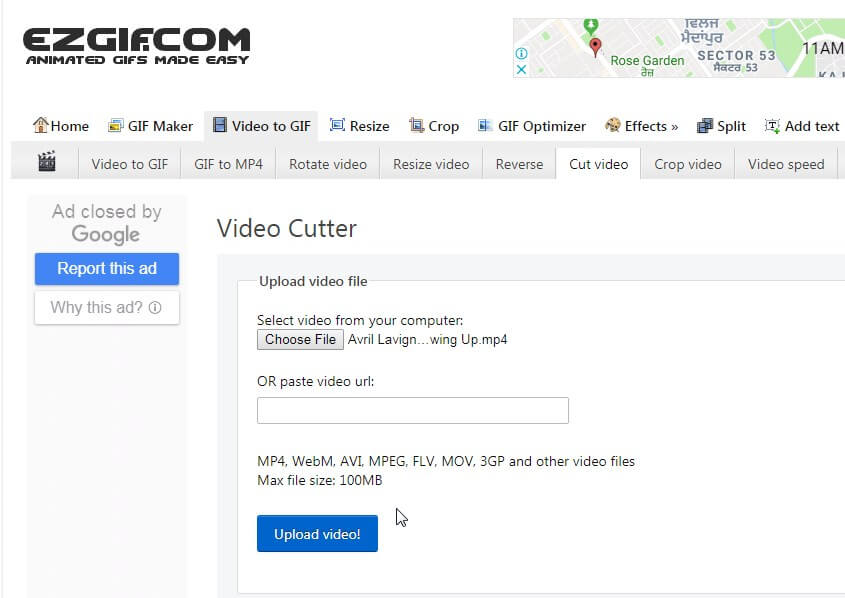
الايجابيات:
- له واجهة واضحة ونظيفة.
السلبيات:
- يمكنه فقط قبول الملفات التي يقل حجمها عن 100 ميغابايت.
3. Video Cutter
Video Cutter هو أداة شائعة أخرى يمكن استخدامها كقاطع فيديو وضاغط مجانًا. تقدم المنصة عبر الإنترنت مجموعة متنوعة من الخيارات للتحرير. يمكنك اقتصاص الفيديو وتدويره وقصه ، ولا تحتاج حتى إلى تنزيل برنامج للتحرير. تدعم هذه الأداة كل صيغة فيديو تقريبًا. التطبيق عبر الإنترنت مجاني تمامًا ، ولا يتعين عليك الخضوع لعملية معقدة. فقط اضغط على زر فتح ملف أو أضف الملف من Google Drive أو URL وقم بإجراء التحرير. وبمجرد الانتهاء من ذلك ، احفظ البيانات على نظامك ، وهذا كل شيء. سيكون لديك الفيديو بحجم أصغر وجودة جيدة.
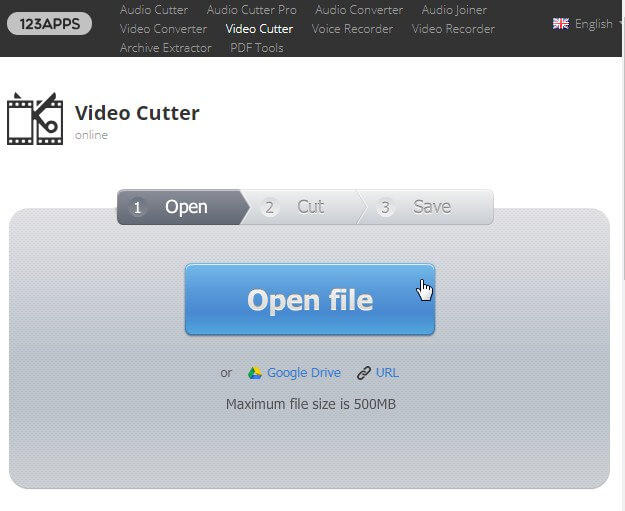
الايجابيات:
- النظام الأساسي يدعم الملفات حتى 500 ميجا بايت.
- يتم حذف الملفات تلقائيًا من الخادم بعد مرور بعض الوقت.
السلبيات:
- لا يتم الحفاظ على الجودة بعد التحويل.
الجزء 3. أدوات أخرى موصى بها لتحرير وضغط مقاطع الفيديو
1. Video Cutter & Compressor
إذا كنت بحاجة إلى قاطع فيديو لنظام Windows ، فيمكنك العثور عليه في متجر Microsoft. تطور Microsoft البرنامج لغرض وحيد هو قطع ملفات الفيديو وضغطها بسرعة. بمساعدة هذا البرنامج ، يمكنك تغيير دقة ونسبة عرض الفيديو. تسمح لك ميزات التحرير بتدوير الفيديو وقياسه وتقليمه وتحويله. نتيجة لذلك ، سيتم ضغط الملف ، وستوفر مساحة التخزين على نظامك.
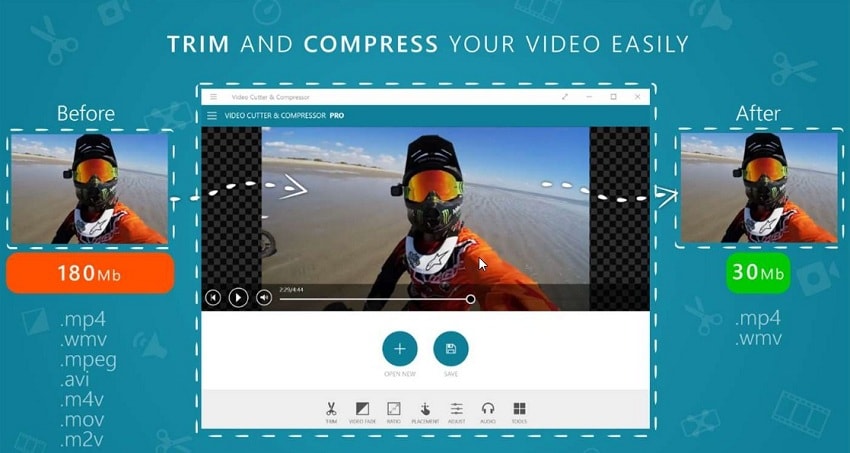
الايجابيات:
- يمكن للبرنامج تحرير وضغط مقاطع الفيديو لمختلف المنصات.
- يمكنك أيضًا إجراء تعديلات في السطوع والتباين والتشبع.
السلبيات:
- متاح فقط لنظام التشغيل Windows.
2. Bandicut Video Cutter
إذا كنت بحاجة إلى أداة تركز على مهمة محددة ، فإن Bandicut هو الأداة المثالية لك. بمساعدة محرر الفيديو وضاغط الفيديو هذا ، ستتمكن من قص الفيديو ودمجه حيث إنها الوظيفة الرئيسية للبرنامج. المستخدمين الذين يحتاجون إلى أداة يمكنها إجراء تحرير بسيط ، يمكنهم استخدام Bandicut. يمكن للبرنامج أيضًا استخراج الصوت من ملفات الفيديو. ستركز هذه الأداة العمل على تحرير وضغط مقاطع الفيديو وجعلها سهلة للغاية.
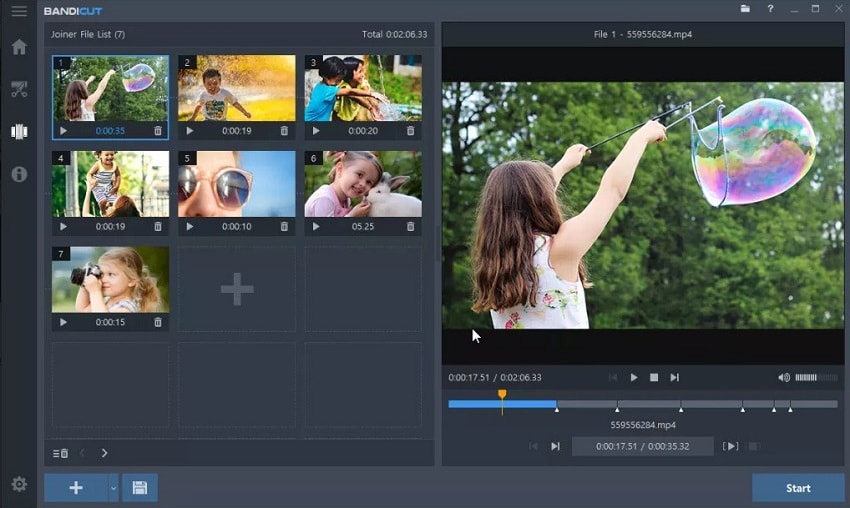
الايجابيات:
- يدعم البرنامج أيضًا تسريع الأجهزة.
- إنه يعمل أيضًا كمحول صيغة.
السلبيات:
- سيترك البرنامج علامة مائية على الفيديو.
- سيستغرق الأمر وقتًا في العملية إذا لم تستخدم السرعة العالية.
3. Gihosoft
عندما يتعلق الأمر بالبرامج الشائعة في قائمة أدوات قص وضغط الفيديو لنظام التشغيل Windows 10/8/7 أو نظام التشغيل Mac OS ، فقد شرعت Gihosoft أيضًا في كونها أداة مفيدة. يحتوي البرنامج على مجموعة متنوعة من دعم الصيغة ويمكنه بسهولة استيراد ملفات الوسائط. يمكنك تحرير الفيديوهات بدقة عالية. يحتوي البرنامج على مجموعة من خيارات القطع. حتى بعد القطع ، سيحافظ الفيديو على جودته ، وستحصل على إخراج عالي الجودة.

الايجابيات:
- البرنامج مجاني بالكامل.
- يتكون أيضًا من أداة قص الفيديو التي توفر بديلاً لحفظ مقاطع الفيديو بصيغ مختلفة.
السلبيات:
- لا توجد خيارات متقدمة مقدمة في البرنامج.




Ahmed Absal
staff Editor